Píly a pískanie zvuku v systéme Windows 10 - Ako ho opraviť
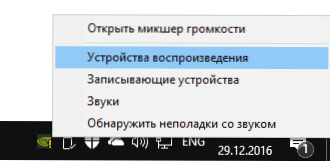
- 4404
- 979
- Drahomír Novák
Jedným z bežných problémov používateľov je skreslenie zvuku v systéme Windows 10: zvuk na notebooku alebo počítači syčanie, pískanie, praskliny alebo veľmi tiché. Spravidla sa to môže vyskytnúť po preinštalovaní OS alebo jeho aktualizácií, hoci iné možnosti nie sú vylúčené (napríklad po inštalácii niektorých programov pre prácu so spoločnosťou Sound).
V týchto pokynoch - spôsoby, ako vyriešiť problémy so zvukom systému Windows 10, ktoré súvisia s jeho nesprávnou reprodukciou: cudzí hluk, pískanie, pučanie a podobné veci.
Možné riešenia problému zvažovaného vo vedení:
- Kontrola účinkov zvukových, dodatočných zvukových produktov
- Overenie formátu reprodukcie zvuku
- Odpojenie monopolového režimu pre zvukovú kartu
- Zmena parametrov komunikácie vo vlastnostiach zvuku systému Windows 10
- Nastavenie zariadenia prehrávania
- Oprava problémov s ovládačmi zvukových kariet
- Ďalšie informácie o zvukových deformáciách v systéme Windows 10
POZNÁMKA: Pred pokračovaním nezanedbávajte pripojenie pripojenia pre prehrávacie zariadenie - ak máte počítač alebo prenosný počítač so samostatným zvukovým systémom (stĺpce), skúste vypnúť reproduktory z konektora zvukovej karty a znova sa pripojte a znova sa pripojte a znova sa pripojte a znova sa pripojte Ak sú zvukové káble zo stĺpcov tiež pripojené a odpojené, odstráňte sa a tiež ich. Ak je to možné, skontrolujte reprodukciu z iného zdroja (napríklad z telefónu) - Ak z neho zvuk naďalej pískajú a syčia, problém, zjavne v kábloch alebo v stĺpcoch samotných stĺpcov.
Odpojenie účinkov zvukových a ďalších zvukových produktov
Prvá vec, ktorú sa treba pokúsiť urobiť, keď sa objavia opísané problémy so zvukom v systéme Windows 10, je pokúsiť sa zakázať všetky „vylepšenia“ a účinky na reprodukovateľný zvuk, sú to oni, ktorí môžu viesť k skresleniu.
- Otvorte zoznam zariadení na nahrávanie zvuku Windows 10. V rôznych verziách systému Windows 10 sa to robí mierne rôznymi spôsobmi. Všetky relevantné metódy v materiáli: Ako otvoriť zariadenia na nahrávanie a prehrávanie systému Windows 10.
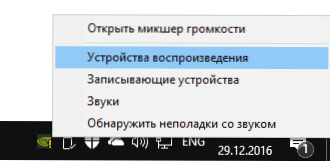
- V predvolenom nastavení vyberte reprodukčné zariadenie. A zároveň sa uistite, že je vybrané správne zariadenie (napríklad reproduktory alebo slúchadlá), a nie niektoré iné (napríklad virtuálne zvukové zariadenie s programom, ktoré samo osebe môže viesť k skresleniu. V takom prípade stačí kliknúť na pravé tlačidlo myši na požadovanom zariadení a vyberte položku ponuky „Použiť predvolene“ - možno sa tým problém vyrieši).
- Kliknite na tlačidlo „Vlastnosti“.
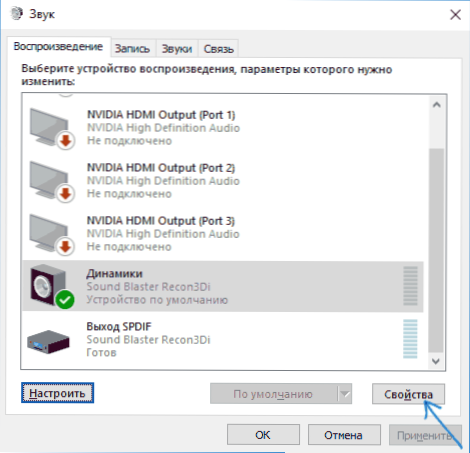
- Na karte „navyše“ vypnite „Povoliť ďalšie zvukové produkty“ (ak je taký bod). Ak máte (nemusíte mať) kartu „Ďalšie funkcie“, označte na ňu položku „Zakázať všetky efekty“ a použite nastavenia.

Potom môžete skontrolovať, či sa zvuková reprodukcia na vašom notebooku alebo počítači normalizovala, alebo zvukové syčanie a pískanie rovnako.
Formát reprodukcie zvuku
Ak predchádzajúca možnosť nepomohla, skúste nasledujúce: Rovnako ako v odsekoch 1-3 predchádzajúcej metódy, prejdite do vlastností prehrávania systému Windows 10 a potom otvorte kartu „navyše“.

Venujte pozornosť sekcii „Predvolený formát“. Pokúste sa nastaviť 16 bitov, 44100 Hz a aplikovať nastavenia: Tento formát je podporovaný takmer všetkými zvukovými kartami (s výnimkou tých, ktoré majú viac ako 10-15 rokov), a ak je v nepodporovanom formáte reprodukcie, potom zmena V tejto možnosti môže pomôcť napraviť problém s reprodukciou zvuku.
Odpojenie monopolového režimu pre zvukovú kartu v systéme Windows 10
Niekedy v systéme Windows 10, dokonca aj s „natívnymi“ ovládačmi pre zvukovú dosku, je možné zvuk hrať nesprávne, keď je monopolný režim zapnutý (zapne sa a je vypnutý na rovnakom mieste, na karte „navyše“ na karte „ Vlastnosti zariadenia prehrávania).

Pokúste sa zakázať možnosti monopolového režimu na hranie, aplikovať nastavenia a znova skontrolujte, či sa kvalita zvuku obnovila alebo sa stále reprodukuje s cudzím hlukom alebo inými defektmi.
Windows 10 Komunikačné parametre, ktoré môžu spôsobiť problémy so zvukom
Predvolená spoločnosť Windows 10 obsahuje možnosti, ktoré utopili zvuky reprodukované na počítači alebo notebooku pri rozhovore „telefonicky“, v okamžitých posloch atď.D.
Niekedy tieto parametre fungujú nesprávne, a to môže mať za následok skutočnosť, že hlasitosť je vždy nízka alebo pri hraní zvuku budete počuť zlý zvuk.
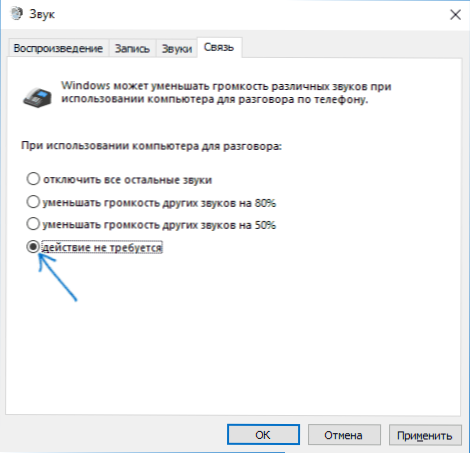
Pokúste sa zakázať zníženie hlasitosti počas konverzácie, nastaviť hodnotu „akcia sa nevyžaduje“ a použite nastavenia. To sa dá urobiť na karte „Komunikácia“ v okne zvukových parametrov (môžete získať, do ktorých môžete kliknúť pravým tlačidlom myši na ikonu reproduktora v oblasti upozornení alebo cez „ovládací panel“ - „zvuk“).
Nastavenie zariadenia prehrávania
Ak predvolene vyberiete svoje zariadenie v zozname zariadení prehrávania a kliknite na tlačidlo „Nastavenia“ vľavo doľava, otvorí sa hlavný prehrávanie, ktorého parametre sa môžu líšiť v závislosti od zvukovej karty počítača.

Pokúste sa nakonfigurovať na základe toho, aké vybavenie (stĺpce) máte, ak je to možné, výber dvojprúdového zvuku a absencia ďalších spôsobov spracovania znamená. Konfiguráciu môžete vyskúšať niekoľkokrát s rôznymi parametrami - niekedy to pomáha viesť reprodukovateľný zvuk do stavu, ktorý bol pred problémom.
Inštalácia ovládačov zvukových kariet Windows 10
Veľmi často nesprávne fungujúca zvuk.

Podľa mojej skúsenosti si väčšina používateľov v takýchto situáciách je istá, že vodiči sú v poriadku, pretože:
- Správca zariadení píše, že ovládač nemusí byť aktualizovaný (a to iba hovorí, že systém Windows 10 nemôže ponúknuť iného ovládača, a nie že všetko je v poriadku).
- Posledný ovládač bol úspešne nainštalovaný pomocou ovládača alebo akéhokoľvek programu na aktualizáciu ovládačov (rovnako ako v predchádzajúcom prípade).
V obidvoch prípadoch je užívateľ často nesprávny a jednoduchá manuálna inštalácia oficiálneho ovládača z webovej stránky výrobcu notebooku (aj keď existujú ovládače iba pre Windows 7 a 8) alebo základná doska (ak máte PC) všetko opraviť.
Viac podrobností o všetkých aspektoch inštalácie požadovaného ovládača zvukovej karty v systéme Windows 10 v samostatnom článku: Zvuk v systéme Windows 10 zmizol (je tiež vhodný pre uvažovanú situáciu, keď nezmizne, ale nie je reprodukovaný ako by to malo byť).
Ďalšie informácie
Na konci - niekoľko ďalších, nie častých, ale možných scenárov problémov s reprodukciou zvuku, najčastejšie vyjadrené v tom, že pískanie alebo reprodukuje občas:
- Ak Windows 10 nielen nesprávne reprodukuje zvuk, ale spomalí sa aj na seba, ukazovateľ myši zamrzne, ďalšie podobné veci - vec môže byť v vírusoch, ktoré sú nesprávne pracovné programy (napríklad dve antivírusy to môžu spôsobiť), nepravidelné zariadenia (nielen zvuky), chybné vybavenie. Možno pokyn „spomaľuje Windows 10 - čo robiť s?„.
- Ak je zvuk prerušený pri práci vo virtuálnom stroji, emulátor Android (alebo iný), spravidla, nič nie je možné - iba funkcia práce vo virtuálnych médiách na konkrétnom zariadení a používanie konkrétnych virtuálnych strojov.
Dokončím to. Ak máte ďalšie riešenia alebo nehovoríte o situáciách, vaše komentáre môžu byť užitočné nižšie.
- « Pri pripojení notebooku alebo počítača k televízoru nie je zvuk od spoločnosti HDMI
- Pri inštalácii systému Windows bol nájdený potrebný ovládač nosiča »

